Лучшие методы 5 для резервного копирования Android на ПК

Не хотите потерять какие-либо важные данные Android? Затем вам необходимо выполнить резервное копирование данных с Android на ПК в расширенном режиме. В результате вы можете восстановить данные Android из предыдущего файла резервной копии, даже если ваш телефон или планшет Android сломаны, потеряны или даже украдены. Синхронизировав данные с Android до отдельного места, вы можете безопасно перезагрузить Android. Кроме того, вы можете напрямую перенести данные с старого Android на новый. В целом, эта статья объясняет простые способы резервного копирования Android на ПК, включая приложения, контакты, фотографии, видео, музыку и многое другое.
Часть 1: как вручную создать резервную копию Android на ПК
Если вы не хотите устанавливать стороннее приложение, вы можете выполнить резервное копирование Android на ПК с помощью USB-отладки. Все ваши данные Android будут храниться в памяти компьютера без ограничений. И вы можете передавать любые данные с Android на ПК, независимо от размера файла Android.
Шаг 1: Подключение Android к ПК
Включите Android. Включите USB-отладку на устройстве Android. В противном случае вы можете включить его вручную, нажав «Настройки» и «Вариант разработчика». Используйте USB-кабель молнии для подключения Android к ПК. Позже вы можете включить «USB для передачи файлов».
Шаг 2: Резервное копирование Android-телефона на ПК
Вы можете получить доступ к внутреннему хранилищу и хранению SD-карт вашего Android на ПК. Скопируйте и вставьте мультимедийные файлы с телефона Android или планшета на компьютер.
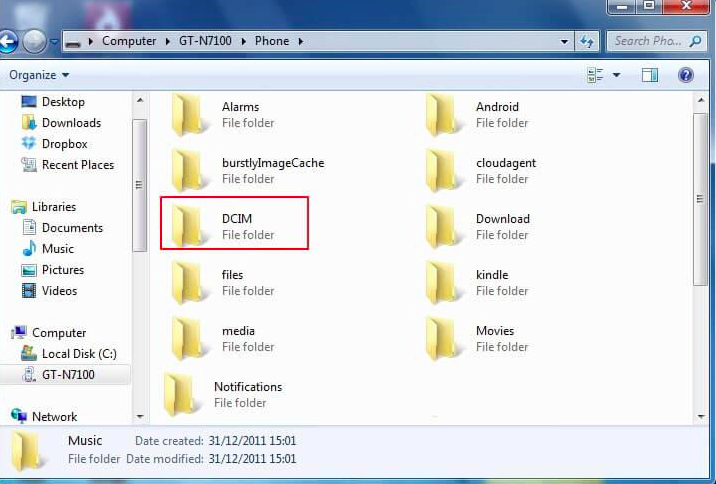
Примечание. Вы можете создавать резервные копии контактов, календарей, музыки, видео, фотографий и других мультимедийных файлов. Приложения для Android и связанные с ними данные не поддерживаются для резервного копирования на ПК через USB-кабель.
Часть 2: используйте приложение Android Backup для ПК для управления содержимым Android
Чтобы упростить процесс резервного копирования на Android-ПК, вы можете использовать следующие приложения для резервного копирования Android.
Top 1: Helium - резервное копирование всех данных Android на ПК без корня
Вы можете бесплатно сохранять и восстанавливать данные Android с ПК с помощью гелия.
Шаг 1: Загрузите и установите приложение Helium на Android и ПК
Шаг 2: Настройте и подключите Android к ПК с помощью USB-кабеля
Шаг 3: Перейдите на страницу «Резервное копирование» и выберите приложения для резервного копирования
Шаг 4: Отметьте «Только данные приложения» для небольших резервных копий и установите разные группы
Шаг 5: Установите расписание резервного копирования и нажмите «Резервное копирование» для автоматического резервного копирования приложения Android на ПК.
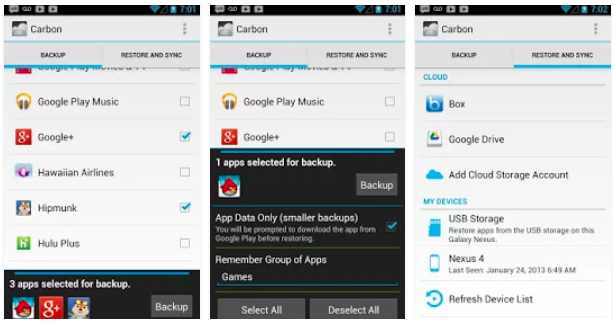
Top 2: резервное копирование Nandroid - резервное копирование Android-телефона на ПК (требуется корень)
Также можно создать резервную копию с Android на ПК с помощью приложения Nandroid Backup. Ну, только поддерживаемые Android-устройства поддерживаются для резервного копирования всех данных с Android на ПК.
Шаг 1: Установите «Online Nandroid Backup» и предоставите все привилегии
Шаг 2: Задайте настройки по умолчанию для резервного копирования приложений и данных Android на ПК.
Шаг 3: Отрегулируйте параметры резервного копирования «Резервный режим», «Сохранение резервных копий», «Сохранить местоположение» и т. Д.
Шаг 4: Нажмите «Быстрое резервное копирование» на странице QLB
Шаг 5: Нажмите «Запустить резервное копирование», чтобы создать резервную копию Android на SD-карту или ПК позже.
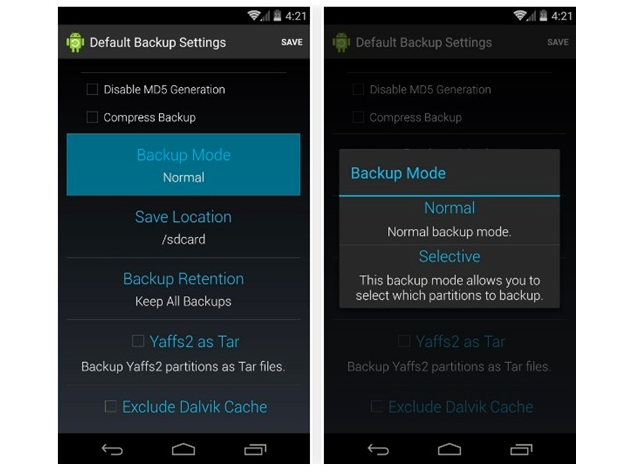
Top 3: SMS Backup & Restore - резервное копирование сообщений с Android на ПК
Это бесплатное приложение для резервного копирования Android, которое может резервировать SMS-сообщения Android на ПК или облачные хранилища, включая Google Диск, Dropbox, электронную почту и т. Д.
Шаг 1: Запуск Android SMS Backup & Restore на Android-телефоне
Шаг 2: Настройка параметров «Настройка резервного копирования»
Шаг 3: Выберите место для сохранения резервных копий Android-сообщений
Шаг 4: Установите расписание резервного копирования на Android на ПК.
Шаг 5: Нажмите «Резервное копирование сейчас», чтобы начать резервное копирование сообщений с Android на ПК.
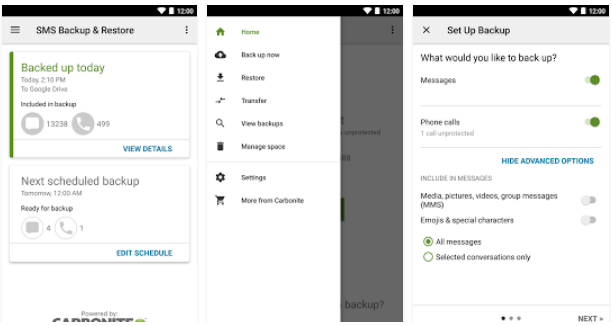
Часть 3: как сделать резервную копию Android на ПК одним кликом
Tipard Телефонный перевод это ваш лучший инструмент резервного копирования телефона Android. Он может обнаруживать больше, чем устройства 2 Android одновременно. Таким образом, вы можете легко переносить данные между устройствами Android. Кроме того, вы также можете использовать Phone Transfer для синхронизации данных с Android на iPhone. Нет необходимости в резервном копировании Android-ПК и восстановлении на новый, просто используйте Phone Transfer для передачи данных между устройствами Android без потери данных.
Основные возможности Android-ПК для резервного копирования APP
- • Один клик для резервного копирования контактов, музыки, видео, фотографий и других данных с одного мобильного телефона на другой
- • Передача данных между устройствами Android и iOS
- • Резервное копирование данных с мертвого / разбитого телефона на другое устройство iOS / Android
- • Поддержка новейших устройств Android и iOS, включая iPhone 12/11 / XS / XR / X / 8 и другие.
Один клик для резервного копирования и восстановления данных с Android на другой Android
Запуск передачи телефона
Бесплатно загрузите и установите Tipard Phone Transfer на свой ПК. Запустите его и используйте молниевые USB-кабели для подключения двух устройств Android к компьютеру. Позже Phone Transfer автоматически обнаружит ваши андроиды.
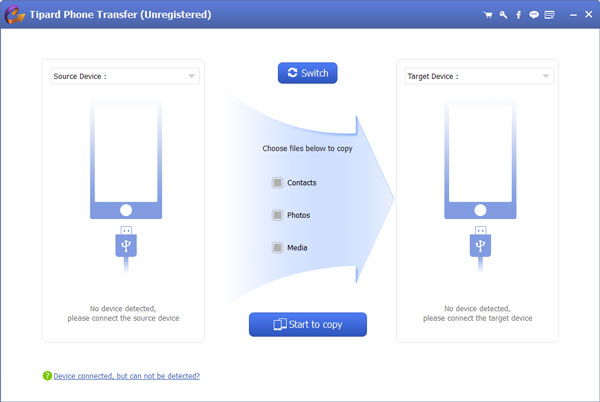
Установка источников и целевых устройств
Выберите Android-телефон, необходимый для резервного копирования данных Android на ПК в качестве источника, а другой Android - вы хотите экспортировать данные в качестве целевого устройства. Если вы установили неправильную позицию, просто нажмите кнопку «Переключить» вверху, чтобы изменить.
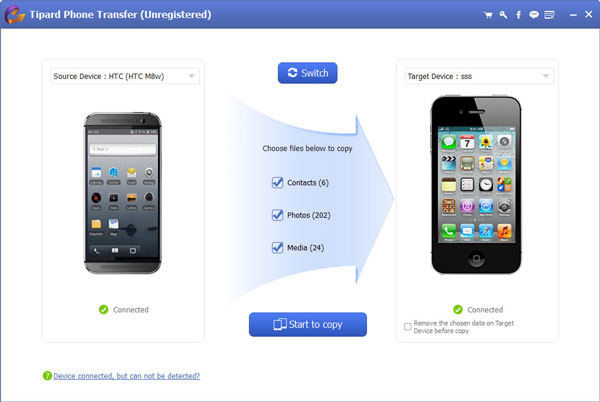
Передача данных с Android на другой Android
Типируйте типы файлов, необходимые для резервного копирования на другое устройство Android. Отображаются все доступные типы данных, поэтому выберите, какой элемент можно свободно перемещать на новый Android. Нажмите кнопку «Начать копирование», чтобы начать передачу содержимого с старого Android на новый Android. Вы можете видеть, сколько времени осталось на панели процессов.
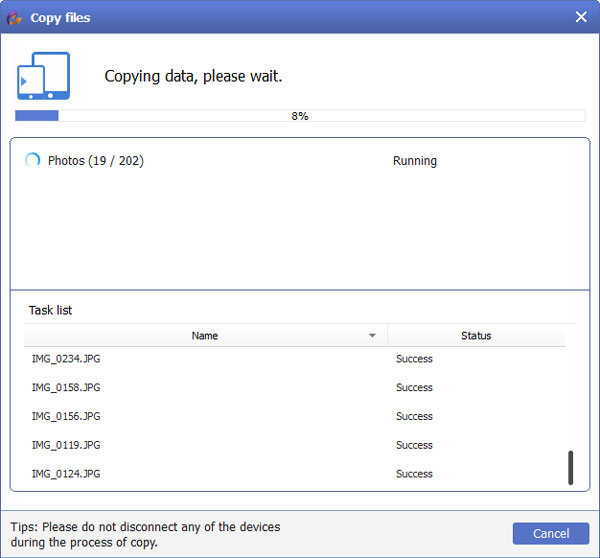
Это все для резервного копирования Android на ПК и передачи данных между устройствами Android. Если вам не удалось выполнить резервное копирование любых данных Android на ПК, просто оставьте свои комментарии ниже.







